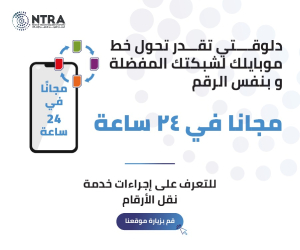استعادة محادثات واتساب في حالة سرقة الهاتف: خطوات مفصلة لحماية بياناتك
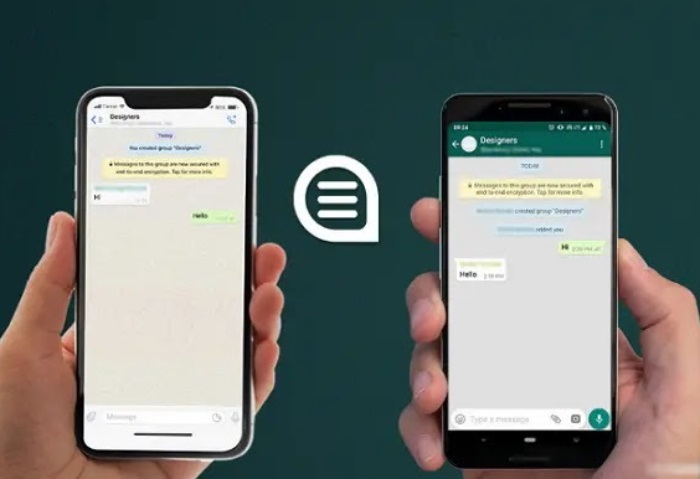
محادثات واتساب
ياسين عبد العزيز
في عالمنا الرقمي اليوم، أصبحت الهواتف الذكية ليست مجرد أدوات اتصال، بل هي مخازن ضخمة للمعلومات الشخصية والمهنية.
لذا، فإن فقدان الهاتف أو تعرضه للسرقة يمكن أن يكون تجربة مرهقة للغاية، خاصة إذا كانت تلك الهواتف تحتوي على محادثات واتساب الهامة، التي قد تتضمن بيانات حساسة.
ولكن مع بعض الخطوات البسيطة والفعالة، يمكن استعادة هذه المحادثات وتأمين بياناتك من أي استخدام غير مشروع.
حظر بطاقة SIM والحصول على شريحة جديدة
أول خطوة يجب القيام بها عند فقدان الهاتف هي التوجه إلى مزود خدمة الهاتف المحمول وطلب حظر بطاقة SIM الخاصة بك فورًا. هذه الخطوة ليست فقط لحماية بياناتك، بل هي أيضًا لتجنب استخدام رقم هاتفك من قبل السارق في أي نشاط غير قانوني.
بمجرد حظر بطاقة SIM، اطلب من مزود الخدمة إصدار شريحة جديدة تحمل نفس الرقم. هذه الشريحة الجديدة ستساعدك في استعادة حساب واتساب الخاص بك، حيث يتطلب واتساب التحقق من رقم الهاتف من خلال رسالة نصية قصيرة (SMS) عند محاولة تسجيل الدخول على هاتف جديد.
استعادة المحادثات على هاتف جديد
بعد الحصول على شريحة SIM الجديدة وتفعيلها على هاتف جديد، تأتي خطوة إعداد الهاتف. تأكد من استخدام نفس معرف Apple ID إذا كنت مستخدمًا لهاتف iPhone، أو تسجيل الدخول إلى حساب Google الخاص بك إذا كنت مستخدمًا لهاتف Android. هذا ضروري للوصول إلى النسخ الاحتياطية من محادثات واتساب المخزنة على iCloud أو Google Drive.
استعادة محادثات واتساب من iCloud
إذا كنت تستخدم هاتف iPhone وتقوم بعمل نسخ احتياطي لمحادثات واتساب بانتظام على iCloud، يمكنك استعادة هذه المحادثات بسهولة على هاتفك الجديد باتباع الخطوات التالية:
- قم بتثبيت تطبيق واتساب من App Store.
- افتح التطبيق واتبع خطوات الإعداد الأساسية، بما في ذلك التحقق من رقم الهاتف.
- بعد التحقق، سيبحث التطبيق عن أي نسخ احتياطية محفوظة في iCloud.
- اتبع التعليمات لاستعادة المحادثات من النسخة الاحتياطية.
- انتظر حتى تكتمل عملية الاستعادة، التي قد تستغرق بعض الوقت اعتمادًا على حجم النسخة الاحتياطية.
استعادة محادثات واتساب من Google Drive
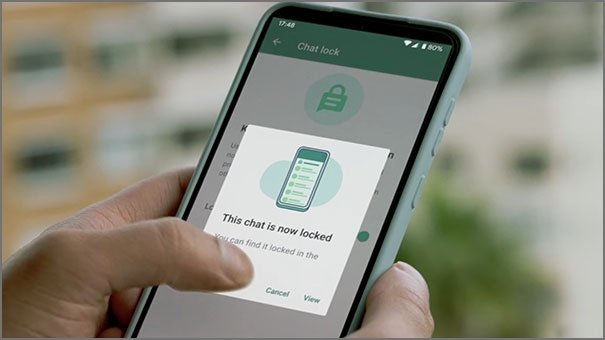
أما إذا كنت مستخدمًا لنظام Android وتقوم بعمل نسخ احتياطي لمحادثاتك على Google Drive، يمكنك استعادتها كما يلي:
- قم بتثبيت واتساب من متجر Google Play.
- افتح التطبيق واتبع خطوات الإعداد الأساسية.
- عند مطالبة التطبيق بالتحقق من النسخة الاحتياطية، امنح الإذن بالوصول إلى Google Drive.
- اتبع التعليمات لاستعادة المحادثات من النسخة الاحتياطية.
- انتظر حتى تكتمل العملية.
استعادة المحادثات من النسخ الاحتياطية المحفوظة في البريد الإلكتروني
في حال لم تقم بتفعيل النسخ الاحتياطي على iCloud أو Google Drive، ولكنك احتفظت بنسخة احتياطية من محادثات واتساب في بريدك الإلكتروني، يمكنك استعادة هذه المحادثات أيضًا:
- افتح بريدك الإلكتروني وابحث عن الرسالة التي تحتوي على ملف النسخ الاحتياطي.
- قم بتنزيل الملف على جهازك الجديد.
- افتح واتساب وانتقل إلى الإعدادات > الدردشات > النسخ الاحتياطي للدردشة.
- اضغط على "استعادة" وحدد الملف الذي قمت بتنزيله لاستعادة المحادثات.
نصائح إضافية للحفاظ على محادثات واتساب
ينصح دائمًا بعمل نسخ احتياطي لمحادثات واتساب بشكل يومي، سواء على iCloud أو Google Drive. هذا سيضمن أنك ستكون قادرًا على استعادة محادثاتك بسهولة في حال فقدت هاتفك أو رغبت في تغيير الجهاز. بمجرد إعداد واتساب على الهاتف الجديد، سيتم تعطيل الحساب تلقائيًا على الهاتف القديم، مما يساعد في حماية بياناتك من الوصول غير المصرح به.
في النهاية، رغم أن فقدان الهاتف قد يكون تجربة محبطة، إلا أن اتباع هذه الخطوات يمكن أن يساعدك في استعادة بياناتك بسرعة وأمان. تأكد دائمًا من الحفاظ على نسخ احتياطية محدثة لتجنب أي فقدان غير متوقع للمعلومات.
أخبار ذات صلة
الأكثر مشاهدة
أحدث الموبايلات
-

Apple iPhone 13 Pro Max
-

Xiaomi Redmi Note 11
-

Samsung Galaxy A52s
-

OPPO Reno6 Pro 5G
-

realme GT2 Pro
-

vivo Y19
-

Honor 50 Pro
-

Huawei Nova 9
-

Nokia 8.3 5G
هل يتراجع عدد عملاء CIB خلال الفترة المقبلة بعد زيادة أسعار رسوم التحويل والخدمات؟
-
نعم
-
لا
-
غير مهتم
أكثر الكلمات انتشاراً